Jihosoft Android Phone Recovery
Jihosoft Android Phone Recovery является популярным Android инструмент восстановления данных который работает практически на всех популярных устройствах Android. Поскольку этот инструмент может помочь нам восстановить потерянные или недоступные данные в различных сценариях, он широко используется во всем мире. Если вы также хотите выполнить восстановление данных на своем телефоне Android и хотели бы узнать больше о Jihosoft Android Phone Recovery, то вы попали по адресу. Я сам использовал этот инструмент и перечислил его плюсы и минусы прямо здесь. Читайте дальше и узнайте о подробном обзоре Jihosoft Android Phone Recovery.
- Часть 1: Представляем Jihosoft Android Phone Recovery
- Часть 2: Как использовать Jihosoft для восстановления данных с телефона Android?
- Часть 3: Обзоры Jihosoft Android Phone Recovery
- Часть 4. Часто задаваемые вопросы о Jihosoft Android Phone Recovery
- Часть 5: Почему DrFoneTool является самым достойным конкурентом Jihosoft Android Phone Recovery?
Часть 1: Представляем Jihosoft Android Phone Recovery
Jihosoft Android Phone Recovery это специальный инструмент, разработанный Jihosoft для восстановить данные на устройствах Android. Используя его приложение для восстановления данных на Windows или Mac, вы можете восстановить потерянный и удаленный контент на своем устройстве Android. Инструмент довольно прост в использовании, поэтому у вас не возникнет проблем с восстановлением данных с телефона. Чтобы начать наш обзор Jihosoft Android Phone Recovery, давайте рассмотрим его основные функции.
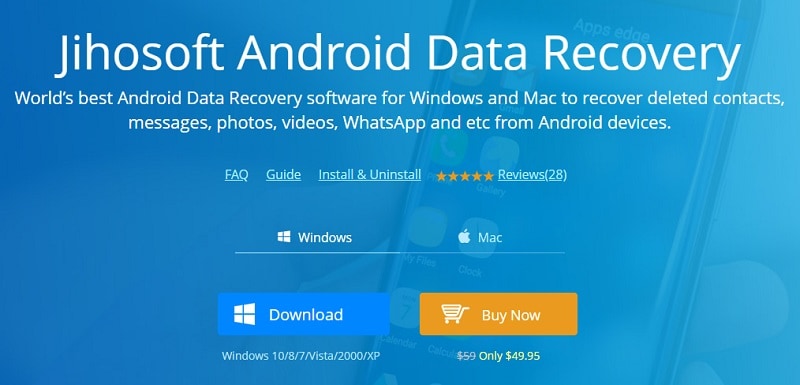
Какие данные он может восстановить?
- Он может восстановить все основные виды данных, такие как сообщения, контакты, фотографии, аудио, видео, историю звонков, важные документы, данные WhatsApp и данные Viber.
- Восстановление данных выполняется во всех основных сценариях. Например, если вы случайно удалили свои данные, они были сброшены к заводским настройкам, данные потеряны из-за атаки вредоносного ПО и т. д.
- Пользователи могут предварительно просмотреть восстановленные данные, чтобы выбрать контент, который они хотят получить.

Совместимость
Он обеспечивает широкую совместимость со всеми основными устройствами Android. На данный момент поддерживаются все устройства с Android 2.1 до Android 8.0. Сюда входят устройства, произведенные такими брендами, как Samsung, LG, HTC, Sony, Huawei, Motorola, Xiaomi и т. д.

Ценообразование и доступность
В настоящее время персональная версия Jihosoft Android Phone Recovery доступна за 49.95 долларов США, и ее можно использовать на 1 ПК и 1 устройстве Android. Семейная версия доступна за 99.99 долларов США и поддерживает 5 устройств (и 5 ПК).
Он доступен как для Windows, так и для Mac. Версии Windows поддерживаются для Windows 10, 8, 7, Vista, 2000 и XP. С другой стороны, поддерживаются компьютеры Mac, работающие на macOS 10.7 или более поздних версиях.
Плюсы
- Инструмент довольно легкий и имеет широкую совместимость со всеми ведущими устройствами Android.
- Любой может использовать его для восстановления данных без каких-либо предварительных технических знаний.
Минусы
- Чтобы восстановить данные, вам необходимо получить root права на Android-устройство. Это может стать препятствием для многих.
- Инструмент не может восстановить данные со сломанного или поврежденного устройства.
- Уровень успеха восстановления данных с заблокированного телефона не так уж впечатляет.
- Слишком часто пользователи жалуются, что Jihosoft Android Phone Recovery не работает на ровном месте.
Часть 2: Как использовать Jihosoft для восстановления данных с телефона Android?
Работая над этим обзором Jihosoft Android Phone Recovery, я обнаружил, что приложение довольно простое в использовании. Однако, если ваше устройство не рутировано, вам, возможно, придется столкнуться с некоторыми нежелательными хлопотами.
Кроме того, прежде чем продолжить, убедитесь, что на вашем телефоне включена опция отладки по USB. Для этого перейдите в «Настройки» > «О телефоне» и нажмите «Номер сборки» семь раз подряд. Это разблокирует параметры разработчика на вашем телефоне. Позже перейдите в «Настройки»> «Параметры разработчика» и включите функцию «Отладка по USB».
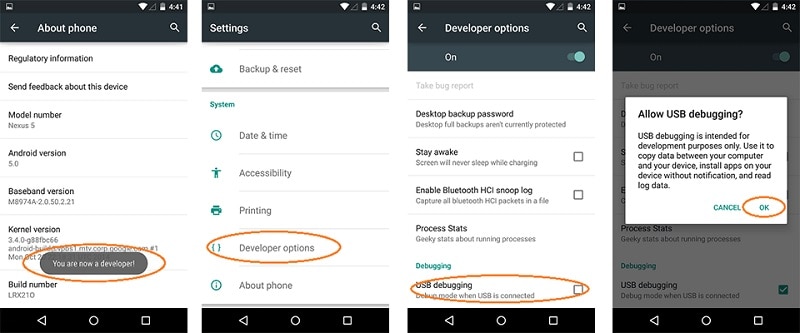
Как только это будет сделано, вы можете выполнить следующие шаги, чтобы использовать Jihosoft Android Phone Recovery.
- Загрузите и установите Jihosoft Android Phone Recovery на свой компьютер Mac или Windows. Запускайте его всякий раз, когда вы хотите выполнить восстановление данных на вашем телефоне.
- Для начала вам нужно выбрать категорию контента, который вы хотите сканировать. Если вы не уверены, вы также можете выбрать опцию «Все».
- Теперь подключите ваше Android-устройство к системе. Просто убедитесь, что опция отладки по USB включена.
- Дайте приложению некоторое время для автоматического обнаружения устройства. Как только ваше устройство будет обнаружено, вы увидите следующий экран. Нажмите на кнопку «Пуск», чтобы начать процесс.
- Вам придется подождать некоторое время, пока приложение будет сканировать ваше устройство и искать любые недоступные данные.
- Как только сканирование будет завершено, приложение отобразит извлеченный контент в разных категориях. Отсюда вы можете просмотреть полученные данные, выбрать их и восстановить.
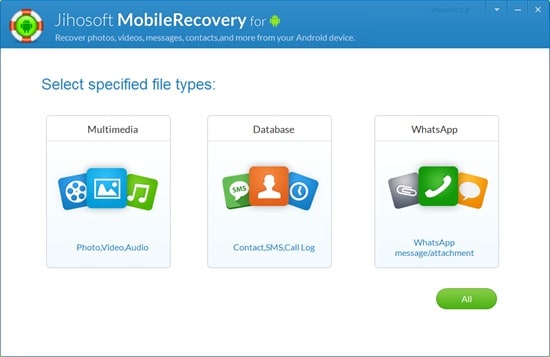
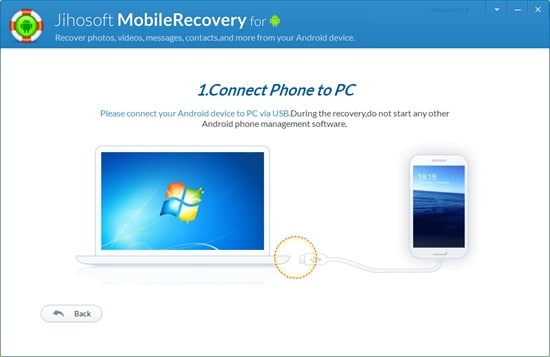
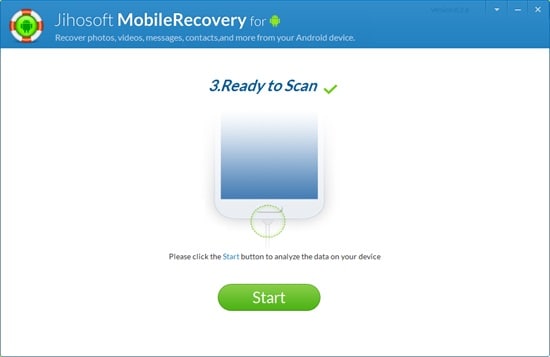
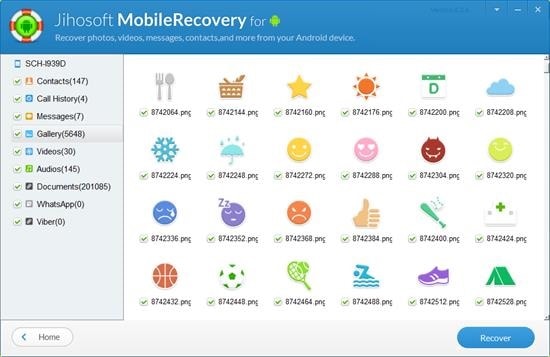
Часть 3: Обзоры Jihosoft Android Phone Recovery
Теперь, когда вы знаете наш подробный обзор Jihosoft Android Phone Recovery, давайте узнаем, что другие говорят об этом. Вот некоторые из его подлинных обзоров, чтобы вы могли узнать об опыте других пользователей.
«Программа довольно проста в использовании и позволила мне восстановить удаленные контакты. Тем не менее, я не смог восстановить большинство своих фотографий».
–Отзыв от Отметьте
«Это хороший и работающий инструмент для восстановления данных Android. Мне пришлось рутировать мое устройство, чтобы использовать его, что мне не нравилось. Я бы хотел, чтобы мне разрешили восстановить мои данные без их рутирования».
–Отзыв от Келли
«Мой друг порекомендовал мне Jihosoft Android Phone Recovery, и я нашел результаты удовлетворительными. Хотя я считаю, что ему нужен более интуитивно понятный пользовательский интерфейс».
–Отзыв от Абдул
«Мне не удалось восстановить потерянные данные с помощью Jihosoft. Я купил программное обеспечение, и когда я пожаловался на него в службу поддержки, ответа не последовало».
–Отзыв от подветренный
Часть 4. Часто задаваемые вопросы о Jihosoft Android Phone Recovery
Многие люди жалуются, что Jihosoft Android Phone Recovery не работает или что программа не обнаруживает их телефон. Если вы проходите через то же самое, то прочитайте эти часто задаваемые вопросы об этом.
4.1 Нужно ли рутировать телефон перед использованием Jihosoft?
Да, вам нужно рутировать свое устройство, чтобы использовать Jihosoft Android Phone Recovery. Это связано с тем, что после рутирования приложение сможет полностью контролировать телефон. Поэтому вам необходимо рутировать свой телефон перед использованием приложения. Тем не менее, вы должны сначала знать последствия рутирования вашего устройства. Это приведет к аннулированию гарантии на ваш телефон и может сделать его уязвимым для угроз безопасности.
4.2 Могу ли я восстановить данные со сломанного телефона Android с помощью Jihosoft?
Нет, Jihosoft Android Phone Recovery позволяет восстановить данные только с рабочего устройства. Если ваше устройство сломано или повреждено, приложение не сможет получить доступ к его хранилищу. Это один из главных недостатков приложения.
4.3 Что делать, если приложение Jihosoft Android Phone Recovery не обнаруживает мое устройство?
Может быть множество причин, по которым Jihosoft Android Phone Recovery не работает или устройство не обнаруживается им. Попробуйте эти предложения, чтобы исправить это.
- Убедитесь, что вы используете оригинальный кабель и что порт на вашем устройстве не поврежден.
- Вы можете отключить телефон, перезагрузить компьютер и подключить его снова.
- Кроме того, перед подключением к системе на телефоне необходимо включить параметр «Отладка по USB».
- Проверьте, обнаруживается ли устройство системой или любым другим приложением.
- Устройство должно быть совместимо с инструментом Jihosoft Android Phone Recovery.
Часть 5: Почему DrFoneTool является самым достойным конкурентом Jihosoft Android Phone Recovery?
Из-за его ограничений многие пользователи ищут альтернативы Jihosoft Android Phone Recovery. Один из лучших инструментов восстановления данных, который вы можете попробовать, это DrFoneTool – Восстановление (Android). Поскольку результаты Jihosoft Android Phone Recovery меня не удовлетворили, я попробовал набор инструментов DrFoneTool. Излишне говорить, что он превзошел мои ожидания и позволил мне восстановить все виды данных с моего устройства Android.
Это первое программное обеспечение для восстановления данных телефона Android, которое, как известно, обеспечивает самый высокий уровень успеха в отрасли. В отличие от Jihosoft, вам не нужно рутировать свое устройство, чтобы восстановить его данные. Он также может выполнять обширное восстановление данных, даже если ваш телефон Samsung сломан или поврежден. Вот некоторые из его других особенностей.
Примечание. При восстановлении удаленных данных инструмент поддерживает только устройства с более ранними версиями, чем Android 8.0, или они должны быть рутированы.

DrFoneTool – восстановление данных (Android)
Первая в мире программа для восстановления смартфонов и планшетов Android.
- Восстановите данные Android, сканируя свой телефон и планшет Android напрямую.
- Предварительный просмотр и выборочное восстановление того, что вы хотите, со своего телефона или планшета Android.
- Вы можете восстановить данные из внутренней памяти телефона, с SD-карты и даже со сломанного устройства.
- Он может восстановить все виды данных на вашем устройстве, такие как фотографии, видео, аудио, контакты, сообщения, журналы вызовов, важные документы, вложения WhatsApp и многое другое.
- Поддерживает более 6000 моделей устройств Android и различные ОС Android, включая Samsung S7.
DrFoneTool – Recover (Android) с таким большим количеством функций, безусловно, является обязательным инструментом для восстановления данных для всех. Вот как вы можете использовать его для восстановления данных с вашего телефона.
- Установите DrFoneTool – Recover (Android) на свой Mac или ПК с Windows. Запустите набор инструментов DrFoneTool и откройте модуль «Восстановление» на экране приветствия.
- Подключите ваше устройство к системе и дождитесь его автоматического обнаружения. Прежде чем подключить его, просто включите параметр «Отладка по USB», посетив его «Параметры разработчика».
- Как только приложение обнаружит ваше устройство, выберите, хотите ли вы восстановить данные из внутренней памяти телефона, с SD-карты или если устройство сломано. Предположим, нам нужно восстановить данные из внутренней памяти устройства.
- Теперь вам нужно выбрать тип данных, которые вы хотите восстановить. Если вы хотите выполнить комплексное сканирование, выберите все типы данных и нажмите кнопку «Далее», чтобы продолжить.
- В следующем окне вы можете выбрать, хотите ли вы сканировать все устройство или просто искать удаленные данные. Хотя сканирование всего устройства займет больше времени, его результаты также будут намного лучше. Если у вас меньше времени, просто отсканируйте удаленный контент на своем телефоне.
- Подождите некоторое время, пока приложение проанализирует устройство и проверит его важные детали.
- В кратчайшие сроки он начнет процесс восстановления данных. Просто подождите несколько минут, пока начнется процесс восстановления данных. Убедитесь, что ваше устройство подключено к системе, пока идет процесс.
- Как только она будет завершена, вы будете уведомлены. Восстановленные данные будут разделены на разные категории. Вы можете просто зайти в категорию с левой панели и просмотреть ее содержимое. Выберите тип контента, который вы хотите восстановить, и нажмите кнопку «Восстановить».





Вот и все! Следуя этому простому процессу, вы сможете восстановить потерянный, удаленный или недоступный контент. С помощью DrFoneTool – Recover (Android) вы можете выполнить обширное восстановление данных во внутренней памяти вашего телефона, а также на его SD-карте. Он также может восстановить данные со сломанного телефона Samsung. Нет необходимости рутировать ваше устройство. DrFoneTool – Recover (Android) с таким количеством функций, безусловно, является важным инструментом восстановления данных, который должен держать под рукой каждый пользователь Android.
последние статьи

